Verbeteringen van rijvisualisatie

De rijvisualisatie kan nu extra objecten weergeven, waaronder stoplichten, stopborden en bepaalde wegmarkeringen selecteren. De visualisaties van stopborden en verkeerslichten zijn geen vervanging voor een oplettende bestuurder en stoppen de auto niet. Om deze extra objecten in uw rijvisualisatie te zien, tikt u op Bediening > Autopilot > Volledig zelfrijdend visualisatievoorbeeld.
Verbeteringen van rijvisualisatie

De rijvisualisatie toont nu verkeerskegels. Wanneer een verkeerskegel wordt gedetecteerd en Navigeren met Autopilot is ingeschakeld, zal het voertuig een rijstrookwisseling voorstellen (of een rijstrookwisseling proberen uit te voeren als BEVESTIGING WISSELEN VAN RIJSTROOK VEREIST is ingesteld op NEE) om kegels te ontwijken. Zoals steeds bent u verantwoordelijk voor uw voertuig en moet u te allen tijde attent blijven.
De rijvisualisatie toont nu verkeerskegels. Wanneer een verkeerskegel wordt gedetecteerd en Navigeren met Autopilot is ingeschakeld, stelt het voertuig een rijstrookwisseling voor om kegels te ontwijken. Zoals steeds bent u verantwoordelijk voor uw voertuig en moet u te allen tijde attent blijven.
De rijvisualisatie toont nu verkeerskegels.
Dashcam Viewer
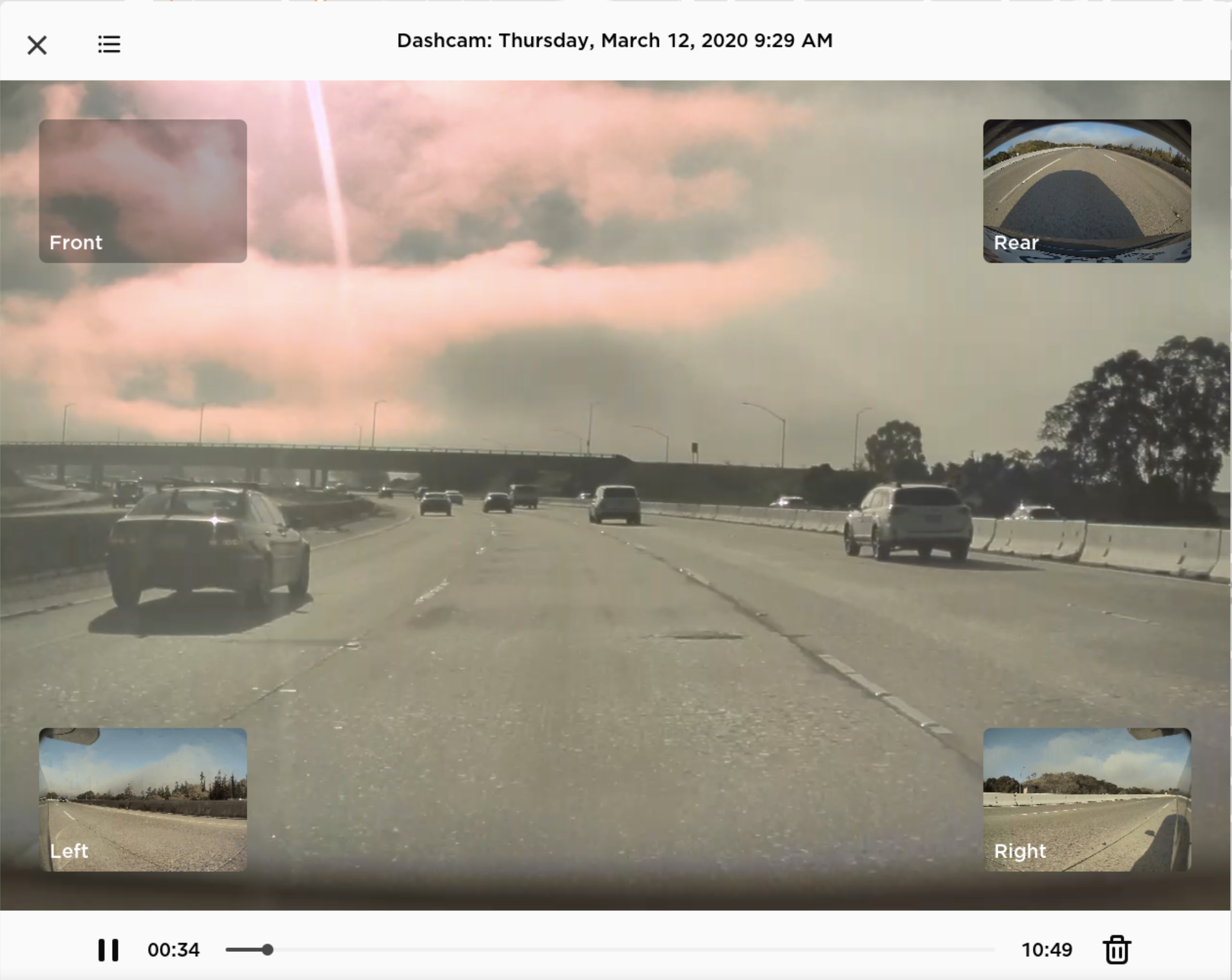
Bekijk opgeslagen dashcamclips of gebeurtenissen van de Bewakingsmodus op het touchschreen met de Dashcam Viewer. Om deze te starten, tikt u op het dashcampictogram in de statusbalk en selecteert u "Viewer starten" terwijl de auto in de stand P (Park) staat. Als de auto in de stand D (Drive) staat, kunt u een clip nog steeds opslaan door op het pictogram te tikken.
Als u clips en gebeurtenissen wilt bekijken die zijn opgeslagen op uw USB-stick, tikt u op het menupictogram in de linkerbovenhoek van de viewer. Elke video is gerangschikt op locatie, datum en miniatuur voor gemakkelijke toegang. Tik op de tabbladen "Dashcam" of "Bewaking" voor aanvullende filteropties.
Selecteer een clip of gebeurtenis om de overeenkomstige video af te spelen. Als u een video van een bepaalde camera wilt selecteren, tikt u op de bijbehorende miniatuur, aangeduid met Voor, Achter, Links of Rechts. Afspelen, pauzeren of scrollen door video's kan met de videobedieningsknoppen onder aan de speler. Als u een video wilt verwijderen, tikt op het prullenbakpictogram rechts onder in de videospeler.
Verbeteringen van Performance en Launch Mode
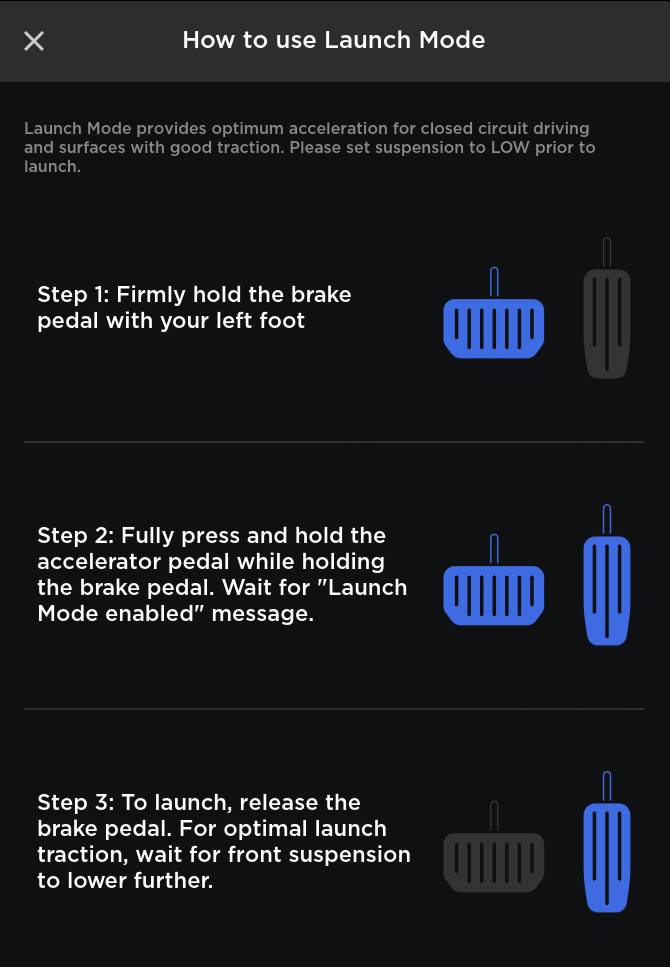
Launch Mode is verbeterd met aandrijflijnverbeteringen die de acceleratieprestaties en de herhaalbaarheid verbeteren. Voor een betere tractie neemt de adaptieve vering een "cheeta-houding" aan (verlagen van de vooras) en wordt de demping afgesteld.
Om Launch Mode te starten, schakelt u eerst Insane+ acceleratie in door te tikken op Bediening > Rijden > Acceleratie > Insane+ en volgt u de instructies die worden weergegeven wanneer u op de link "Gebruik van Launch Mode" tikt.
Om Launch Mode te starten, schakelt u eerst Ludicrous+ acceleratie in door te tikken op Bediening > Rijden > Acceleratie > Ludicrous+ en volgt u de instructies die worden weergegeven wanneer u op de link "Gebruik van Launch Mode" tikt.
Supercharger-laadpalen buiten bedrijf

Supercharger-stations geven nu het aantal laadpalen aan dat buiten bedrijf is. Tik op de speld van het Supercharger-station op de kaart om de huidige beschikbaarheid te bekijken.








![Tesla’s Missing Voice: Why a PR Team Matters More Than Ever [Opinion]](https://www.notateslaapp.com/img/containers/article_images/multiple-models/group_93.jpg/4e1056961f0480c7b9eff43dd2ec288e/group_93.jpg)




















